จำนวนโปรแกรมที่สามารถบันทึกได้จะแตกต่างกันไป ขึ้นอยู่กับแต่ละฟังก์ชัน
Standard Application
การทำสำเนา: 25 โปรแกรม
การสแกน: 100 โปรแกรม
Classic Applications
Copier (Classic): 25 โปรแกรม
Document Server: 25 โปรแกรม
Scanner (Classic): 25 โปรแกรม
Quick Application
การสแกนด่วน (Quick Scanner): 100 โปรแกรม
สามารถบันทึกการตั้งค่ากับโปรแกรมได้ดังต่อไปนี้:
Standard Application
การทำสำเนา:
Color mode (โหมดสี) Reduce/Enlarge (การย่อขยาย) , Quantity (จำนวนสำเนา), Density (ความเข้มสำเนา), Paper Input Select (ช่องใส่กระดาษที่ต้องการ), Combine (การรวมหน้า), Sort (การเรียงชุดเอกสาร), Original Size (ขนาดต้นฉบับ), Original Type (ประเภทต้นฉบับ), Other Settings (การตั้งค่าอื่น ๆ )
การสแกน:
Destination (ปลายทาง), Preview (การแสดงผล), Send Settings (ตั้งค่าการส่ง)
Classic Applications
Copier (Classic):
High Speed Copy, โหมดสี, ประเภทต้นฉบับ, ความเข้มจาง, Original Settings, ช่องใส่กระดาษป้อนม้วน/ ช่องใส่กระดาษป้อนมือ, Store File (ยกเว้น User Name, File Name, และ Password), Synchro Cut, Variable Cut, Auto Reduce / Enlarge, User Auto R/E, Finishing, Adjust Print Position, Edit / Color, Combine, Reduce / Enlarge, จำนวนสำเนา
Document Server (บนหน้าจอการพิมพ์เอกสารแรกเริ่ม):
Finishing, Adjust Print Position, Stamp, จำนวนการพิมพ์
Scanner (Classic):
Scan Settings, ความเข้มจาง, Next Original Wait, Original Feed Type, Send File Type / Name (ยกเว้น Security Settings และ Start No. ), Store File (ยกเว้น User Name, File Name และ Password), Preview, ปลายทางที่เลือกจาก Address Book, Text, Subject, Security, Recept. Notice, File Emailing Method
Quick Application
การสแกนด่วน:
ปลายทาง, Original Type, File Type, Resolution, Original Orientation, Scan Size, Preview
ในส่วนนี้จะอธิบายถึงวิธีการบันทึกฟังก์ชันเป็นโปรแกรมผ่านการใช้งานแต่ละแอพพลิเคชัน
Standard Applications/Quick Applications
![]() แก้ไขการตั้งค่าเพื่อให้ฟังก์ชั่นทั้งหมดที่ผู้ใช้ต้องการบันทึกในโปรแกรมเดียว ฟังก์ชั่นที่เลือกทั้งหมดไว้ที่หน้าจอ [Copy], [Scanner], หรือ [Quick Scanner]
แก้ไขการตั้งค่าเพื่อให้ฟังก์ชั่นทั้งหมดที่ผู้ใช้ต้องการบันทึกในโปรแกรมเดียว ฟังก์ชั่นที่เลือกทั้งหมดไว้ที่หน้าจอ [Copy], [Scanner], หรือ [Quick Scanner]
![]() กดปุ่ม [Menu] (
กดปุ่ม [Menu] (![]() ) ที่ด้านล่างตรงกลางของหน้าจอ
) ที่ด้านล่างตรงกลางของหน้าจอ
![]() กด [Reg. Current Setting to Program]
กด [Reg. Current Setting to Program]
![]() กดหมายเลขของโปรแกรมที่ต้องการบันทึก
กดหมายเลขของโปรแกรมที่ต้องการบันทึก
![]() ใส่ชื่อโปรแกรม
ใส่ชื่อโปรแกรม
![]() เลือกไอคอนสำหรับโปรแกรม
เลือกไอคอนสำหรับโปรแกรม
![]() กด [Prev. Screen]
กด [Prev. Screen]
เมื่อใช้ Quick Application กด [Previous Scr. ]
![]() กดปุ่ม [OK]
กดปุ่ม [OK]
![]() กดปุ่ม [Place]
กดปุ่ม [Place]
แม้ว่าจะเลือก [Do not Place] ก็ยังสามารถเพิ่มไอคอนลัดไปยังโปรแกรม ที่หน้า [Home] ได้หลังจากบันทึกโปรแกรมเสร็จแล้ว
![]() กด [Exit]
กด [Exit]
Classic Applications
![]() แก้ไขการตั้งค่าเพื่อให้ฟังก์ชั่นทั้งหมดที่ผู้ใช้ต้องการบันทึกในโปรแกรมเดียว ฟังก์ชั่นที่เลือกทั้งหมดไว้ที่หน้าจอ [Copier (Classic)], [Document Server] หรือ [Scanner (Classic)]
แก้ไขการตั้งค่าเพื่อให้ฟังก์ชั่นทั้งหมดที่ผู้ใช้ต้องการบันทึกในโปรแกรมเดียว ฟังก์ชั่นที่เลือกทั้งหมดไว้ที่หน้าจอ [Copier (Classic)], [Document Server] หรือ [Scanner (Classic)]
เมื่อใช้ Document Server แก้ไขการตั้งค่าบนหน้าจอพิมพ์เอกสารเริ่มต้น
![]() กด [Recall/Program/Change Program] ที่ด้านล่างซ้ายของหน้าจอ
กด [Recall/Program/Change Program] ที่ด้านล่างซ้ายของหน้าจอ
![]() กดปุ่ม [Program]
กดปุ่ม [Program]
![]() กดหมายเลขของโปรแกรมที่ต้องการบันทึก
กดหมายเลขของโปรแกรมที่ต้องการบันทึก
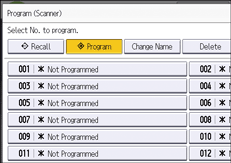
![]() ใส่ชื่อโปรแกรม
ใส่ชื่อโปรแกรม
![]() กดปุ่ม [OK]
กดปุ่ม [OK]
![]() กด [Exit]
กด [Exit]
![]()
จำนวนของตัวอักษรที่ผู้ใช้สามารถใช้ในการตั้งชื่อโปรแกรมจะแตกต่างกันตามฟังก์ชัน ดังนี้
Standard Application
การทำสำเนา: 40 ตัวอักษร
การสแกน: 40 ตัวอักษร
Classic Applications
Copier (Classic): 34 ตัวอักษร
Document Server: 34 ตัวอักษร
Scanner (Classic): 34 ตัวอักษร
Quick Application
Quick Scanner: 40 ตัวอักษร
เมื่อโปรแกรมที่ระบุได้รับการบันทึกโปรแกรมเป็นโปรแกรมตั้งต้น ค่าของโปรแกรมดังกล่าวจะกลายเป็นค่าตั้งต้นด้วย ซึ่งจะแสดงที่หน้าจอโดยไม่มีเรียกโปรแกรมกลับมาอีก เมื่อมีการล้างโหมดหรือรีเซท หรือเปิดปิดเครื่องใหม่ ดูหัวข้อ "การเปลี่ยนฟังก์ชั่นตั้งต้นของหน้าจอแรกเข้า", ฟังก์ชันสะดวกใช้
เมื่อกระดาษในช่องใส่กระดาษม้วนที่ผู้ใช้เลือกในโปรแกรมหมด และช่องใส่กระดาษม้วนอื่นที่ตั้งค่ากระดาษขนาดเดียวกันไว้ เครื่องจะทำการสลับไปยังช่องที่มีกระดาษโดยอัตโนมัติ
ปลายทางที่สามารถบันทึกเป็นโปรแกรมสำหรับโหมดการสแกนได้นั้น ต้องเลือก [Include Destinations] สำหรับ [Program Setting for Destinations] ใน [Scanner Features] สำหรับรายละเอียดเกี่ยวกับการตั้งค่า ดูหัวข้อ "การตั้งค่าทั่วไป", การสแกน
ไม่สามารถบันทึกโฟลเดอร์ปลายทางที่มีรหัสป้องกันเป็นโปรแกรมสำหรับโหมดการสแกนได้
ไม่สามารถลบโปรแกรมด้วยการปิดเครื่องหรือกดปุ่ม [Reset] ได้ นอกจากมีการใช้คำสั่งลบโปรแกรมหรือถูกเขียนทับ
เมื่อใช้ Classic Applications หมายเลขโปรแกรมที่มี
 แสดงอยู่ข้างๆ หมายถึงโปรแกรมนั้นมีการลงทะเบียนแล้ว
แสดงอยู่ข้างๆ หมายถึงโปรแกรมนั้นมีการลงทะเบียนแล้วสามารถบันทึกโปรแกรมในหน้า [Home] เพื่อความสะดวกในการเรียกใช้โปรแกรม หากต้องการข้อมูลเพิ่มเติม ดู การเพิ่มไอคอนลงบนหน้าจอ [Home] ทางลัดไปยังโปรแกรมเก็บไว้ในโหมด Document Server จะไม่สามารถบันทึกลงบนหน้า [Home] ได้
